프린터 옵션 설정
인쇄하기 전에 기기에 장착 및 설치된 프린터 옵션(급지 옵션, 용지, 출력 옵션 등)의 기능을 사용하려면 프린터 구성을 설정해야 합니다.
프린터 구성은 드라이버를 설치하는 동안 자동으로 설정할 수 있습니다. 설치하는 동안 기기를 구성할 수 없으면 아래 절차를 따릅니다.
|
중요
|
|
프린터 옵션 설정을 구성하려면 관리자 그룹의 구성원으로 컴퓨터에 로그인해야 합니다.
|
1.
[ ] (시작) → [제어판] → [프린터]를 클릭합니다.
] (시작) → [제어판] → [프린터]를 클릭합니다.
 ] (시작) → [제어판] → [프린터]를 클릭합니다.
] (시작) → [제어판] → [프린터]를 클릭합니다.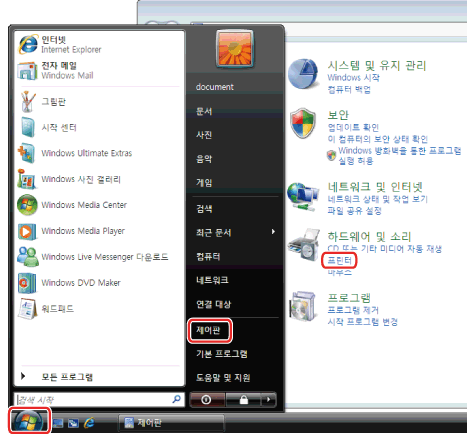
|
참고
|
|
Windows 8/8.1/Server 2012/2012 R2를 사용하는 경우, 바탕 화면 오른쪽의 참 바를 표시하고 [
 설정] → [제어판] → [장치 및 프린터]를 클릭하거나 누릅니다. 설정] → [제어판] → [장치 및 프린터]를 클릭하거나 누릅니다.Windows 7/Server 2008 R2의 경우 [
 ](시작) → [장치 및 프린터]를 클릭합니다. ](시작) → [장치 및 프린터]를 클릭합니다.Windows XP Professional/Server 2003의 경우 [시작] → [프린터 및 팩스]를 클릭합니다.
Windows XP Home Edition의 경우 [시작] → [제어판] → [프린터 및 기타 하드웨어] → [프린터 및 팩스]를 클릭합니다.
|
2.
설정을 지정할 프린터의 아이콘을 오른쪽 마우스 버튼으로 클릭하고 → [속성] 또는 [프린터 속성]을 클릭합니다.
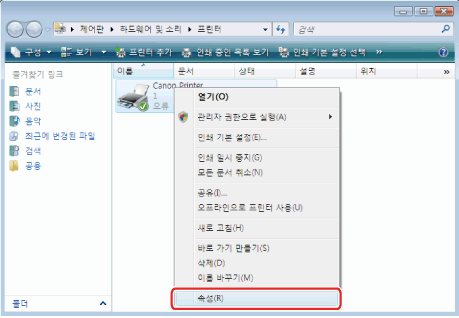
3.
[디바이스 설정] → [디바이스 상태 얻기]를 클릭합니다.
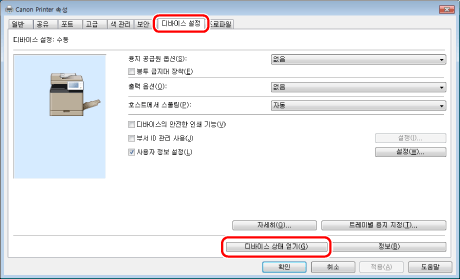
드라이버 설정은 프린터에서 가져온 선택 품목 정보에 따라 구성됩니다.
4.
급지 위치 옵션이나 출력 옵션 등 설정을 확인하고 → [확인]을 클릭합니다.
|
참고
|
|
공유 프린터를 사용하는 경우 [디바이스 상태 얻기] 기능을 사용하려면 인쇄 서버 컴퓨터에 Canon Driver Information Assist Service를 설치해야 합니다. Canon Driver Information Assist Service 설치 방법에 대한 자세한 내용은 프린터 드라이버 설치 설명서를 참고하십시오("설치" 참고).
정보 요청 시 에러 메시지가 반환되면 급지 옵션, 용지 출력 옵션 등 설정을 수동으로 구성해야 합니다.
USB 또는 WSD(Web Services on Devices) 포트를 통해 프린터와 컴퓨터가 연결된 경우 [디바이스 상태 얻기] 기능을 사용할 수 없습니다. 설정을 수동으로 구성해야 합니다.
사용 중인 프린터 모델에 따라 [기능]을 클릭하여 프린터의 기능 버전을 설정해야 할 수도 있습니다. 프린터 조작패널에서 상태 리포트를 인쇄하여 프린터의 기능 버전을 확인할 수 있습니다.
|